Cách hiển thị phần trăm pin trên Samsung NHANH CHÓNG và ĐƠN GIẢN
Nội dung
Bạn muốn sử dụng điện thoại Samsung một cách thông minh và chủ động hơn? Việc biết cách hiển thị phần trăm pin trên Samsung sẽ giúp bạn theo dõi pin chính xác và lên kế hoạch sử dụng hiệu quả hơn. Hãy cùng Bệnh Viện Điện Thoại, Laptop 24h khám phá ngay cách làm hiện phần trăm pin Samsung chỉ trong vài bước đơn giản.

1. Tại sao nên bật hiển thị phần trăm pin trên Samsung?
Có nhiều lý do bạn nên biết cách hiển thị phần trăm pin trên Samsung như sau:
- Theo dõi chính xác lượng pin còn lại để tránh tình trạng thiết bị tắt nguồn bất ngờ.
- Chủ động sạc pin đúng thời điểm, hạn chế việc để pin cạn kiệt gây ảnh hưởng đến tuổi thọ pin.
- Quản lý thời gian sử dụng thiết bị hợp lý hơn trong ngày, giúp tối ưu hiệu suất làm việc và giải trí.
Xem thêm: Cách hiển thị phần trăm pin Android NHANH CHÓNG nhất

2. Cách hiển thị phần trăm pin trên Samsung qua thanh trạng thái
Cách hiển thị phần trăm pin trên Samsung cực kỳ đơn giản trên hệ điều hành dưới One UI 6, bạn chỉ cần thực hiện bằng các bước sau:
- Bước 1: Mở Cài đặt (Setting) > Chọn Thông báo (Notification).
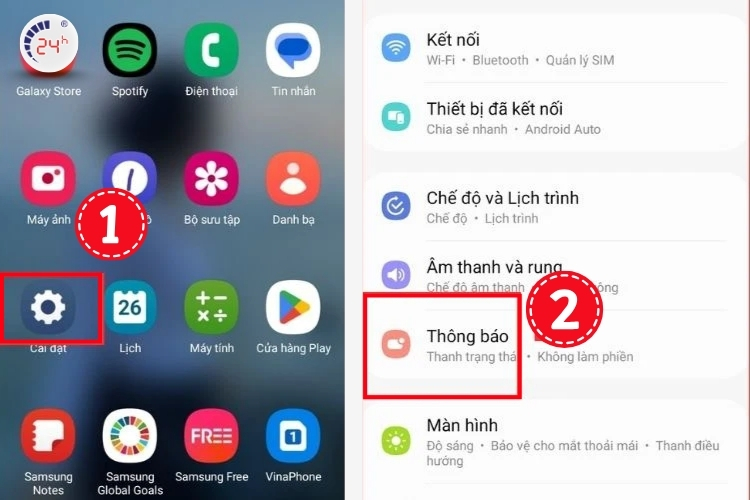
- Bước 2: Chọn Cài đặt nâng cao (Advanced settings) > Gạt nút sang màu xanh ở mục Hiển thị phần trăm pin (Show battery percentage).
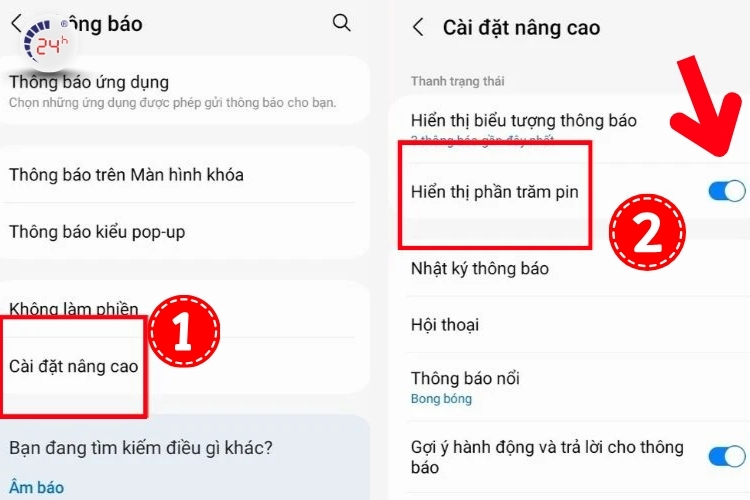
Cài đặt hiển thị phần trăm pin trên Samsung với những thế hệ One Ui trên 6 (Android 14):
- Bước 1: Cài đặt > Pin và chăm sóc thiết bị > Nhấn chọn Pin.

- Bước 2: Vào mục Cài đặt pin > Hiển thị phần trăm pin.

Vậy là xong rồi! Bây giờ bạn hãy nhìn lên góc trên cùng bên phải màn hình để kiểm tra xem phần trăm pin đã được hiển thị chưa nhé. Chỉ với vài thao tác đơn giản, bạn đã dễ dàng theo dõi mức pin trên chiếc điện thoại Samsung của mình rồi.
Xem thêm: Lỗi Pin Ảo Samsung: Nguyên Nhân Và Cách Khắc Phục ĐƠN GIẢN
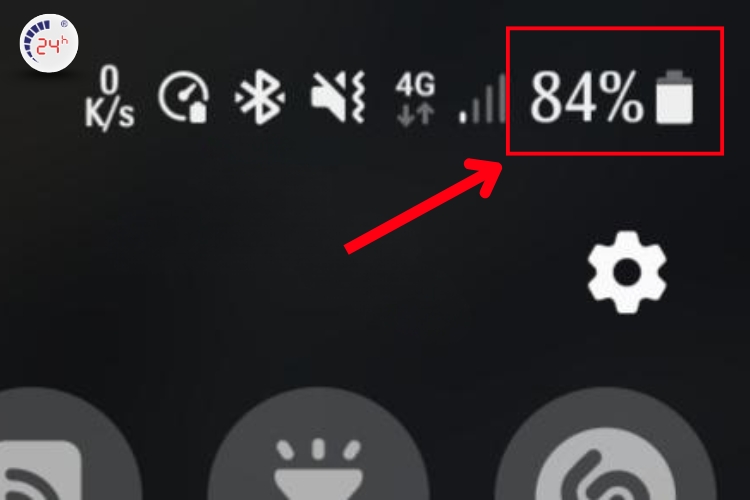
3. Hướng dẫn cách hiển thị phần trăm pin Samsung với Always On Display
Với các thiết bị Samsung hỗ trợ Always On Display (AOD), bạn có thể xem cách hiển thị phần trăm pin trên Samsung ngay khi đang sạc bằng cách sau đây:
- Bước 1: Vào Cài đặt > Màn hình khóa.
- Bước 2: Chọn bật Always On Display.
Với tính năng này, sẽ giúp bạn thấy rõ thời gian sạc và đồng hồ ngay trên màn hình khóa, rất tiện để theo dõi mà không cần mở máy.
* Lưu ý: Cách này chỉ thực hiện được trên các dòng điện thoại có hỗ trợ tính năng Always On Display. Một số dòng bao gồm: Samsung Galaxy A30, Samsung Galaxy A50, Samsung Galaxy S8, Samsung Galaxy S7, Samsung Galaxy S9, Samsung Galaxy S20, Samsung Galaxy S10, Samsung Galaxy Note FE, Samsung Galaxy S20 FE, Samsung Galaxy Note 8 - 20, Samsung Galaxy S22, S23…
Xem thêm: Lỗi pin Samsung thường gặp và cách khắc phục HIỆU QUẢ

4. Một số lưu ý khi hiển thị phần trăm pin trên Samsung
Sau đây là một số tình trạng pin Samsung mà bất kỳ ai dùng cũng nên biết để sử dụng hiệu quả hơn. Điện thoại thường có 4 trạng thái pin, bao gồm:
- Pin đầy: Khi pin đạt 100%, thiết bị sẽ duy trì mức pin cao bằng cách sử dụng nguồn điện từ sạc, đồng thời vẫn tiêu hao một lượng nhỏ pin để phục vụ các tác vụ nền.
- Pin yếu: Thường xảy ra khi pin xuống dưới mức 15% hoặc 20%. Lúc này, máy có thể bật chế độ tiết kiệm pin hoặc hiển thị cảnh báo để nhắc người dùng sạc.
- Đang sạc: Thiết bị đang nhận nguồn điện từ bộ sạc và thường hiển thị biểu tượng tia sét hoặc phần trăm pin đang tăng.
- Bình thường: Đây là trạng thái khi thiết bị hoạt động bình thường, không cắm sạc và pin ở mức ổn định trong quá trình sử dụng.

5. Một số câu hỏi thường gặp
Dưới đây là một số câu hỏi liên quan về cách hiện thị phần trăm pin trên Samsung:
5.1. Tại sao phần trăm pin vẫn hiển thị khi đã tắt màn hình?
Với tính năng Always On Display (AOD) ở trên một số điện thoại, thì đây là một trong những chế độ giúp tăng trải nghiệm người dùng. Chính vì vậy, việc hiển thị phần trăm pin là một điều bình thường. Bạn có thể tắt tính năng này thông qua thanh menu cài đặt pin hoặc cài đặt màn hình.

5.2. Phần trăm pin còn cao mà sạc có sao không?
Nhờ công nghệ sạc tiên tiến của Samsung, việc sạc pin khi phần trăm còn cao hoàn toàn không ảnh hưởng đến chất lượng pin. Các cơ chế bảo vệ hiện đại sẽ đảm bảo pin của bạn luôn được tối ưu hóa tốt nhất. Tuy nhiên, duy trì việc sạc đầy 100% liên tục trong thời gian dài có thể giảm tuổi thọ pin nhẹ.

5.3. Phần trăm pin tụt nhanh thì phải làm sao?
Nếu pin chỉ tụt nhẹ dưới 10%, đó là hiện tượng bình thường do các ứng dụng nền vẫn hoạt động. Tuy nhiên, nếu bạn thấy pin tụt nhanh bất thường, hãy mang máy đến trung tâm kỹ thuật để được kiểm tra sớm, tránh ảnh hưởng lâu dài.
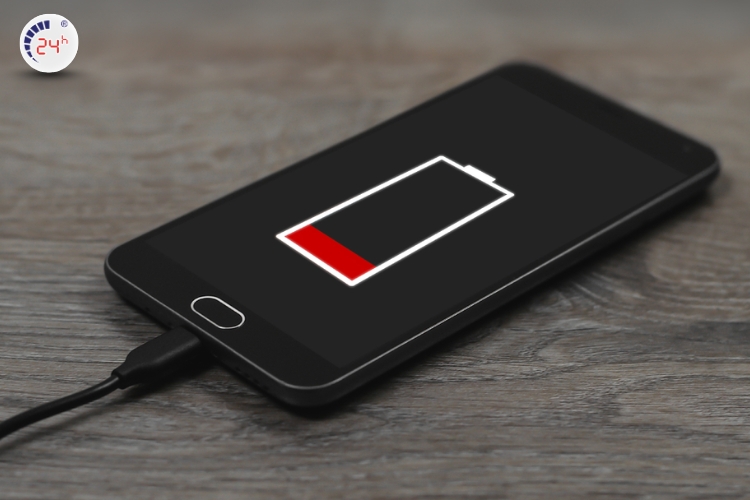
5.4. Dù đã thử nhiều cách nhưng vẫn không hiện phần trăm pin?
Nếu bạn đã thử nhiều cách nhưng vẫn không hiện phần trăm pin trên Samsung thì sau đây là một số nguyên nhân:
- Không hỗ trợ: Một số dòng Android không có hỗ trợ hiển thị phần trăm pin.
- Lỗi phần mềm: Đây cũng có thể khiến phần trăm pin không hiển thị. Bạn hãy khởi động lại điện thoại hoặc cập nhật lên phiên bản mới nhất cho điện thoại.
- Lỗi phần cứng: Nếu điện thoại không hiển thị phần trăm pin do lỗi phần cứng, bạn hãy mang điện thoại đến cửa hàng sửa chữa uy tín để kiểm tra.
- Theme: Một số giao diện theme tùy chỉnh cũng có thể làm ẩn phần trăm pin, bạn hãy thử đổi sang theme mặc định.

5.5. Tại sao khi cắm sạc nhưng phần trăm pin không hiển thị?
Sau đây là một số nguyên nhân có thể khiến phần trăm pin không hiển thị khi cắm sạc như:
- Cắm sạc chưa vào: Bạn hãy kiểm tra lại ổ cắm có hoạt động không và củ sạc có bị hỏng không. Bạn hãy thử cắm sạc bằng củ sạc khác để thử xem nhé.
- Cổng sạc bị dính bụi: Những vật thể lạ có thể khiến điện thoại không nhận được điện từ từ củ sạc. Bạn có thể thử vệ sinh cổng sạc bằng tăm bông hoặc que chọc SIM.

6. Kết luận
Giờ bạn đã nắm rõ cách hiển thị phần trăm pin trên Samsung, hãy áp dụng ngay để chủ động hơn trong việc quản lý pin thiết bị. Hy vọng bài viết trên đây có thể giúp bạn hiểu hơn về thiết bị và tận dụng trải nghiệm một cách tốt nhất. Nếu máy của bạn vẫn không hiện mặc dù đã thử nhiều cách, còn chờ gì mà không liên hệ ngay Bệnh Viện Điện Thoại, Laptop 24h - Trung tâm sửa Samsung lấy ngay thông qua 1900.0213 để được hỗ trợ kiểm tra nhanh chóng.
Xem thêm: Chi phí thay màn hình Samsung Note 20 giá bao nhiêu? Tìm hiểu chi tiết!
Xem thêm: Bạn cần địa chỉ thay màn hình Samsung S21 Ultra giá rẻ? Xem thông tin chi tiết!
Xem thêm: Thay màn hình Samsung A23 với chi phí tối ưu.
Xem thêm: Cần thay màn hình Samsung S20 Plus giá rẻ? Xem ngay dịch vụ uy tín!
Xem thêm: Bạn đang tìm dịch vụ thay màn hình Samsung A12 giá rẻ? Khám phá ngay!
Xem thêm: Tìm hiểu dịch vụ thay màn hình Samsung Note 20 Ultra bao nhiêu tiền chi tiết
Xem thêm: Dịch vụ thay màn hình Samsung S10 Plus chính hãng với linh kiện chất lượng cao.
Xem thêm: Dịch vụ dịch vụ thay màn hình Samsung Galaxy S20 với chất lượng đảm bảo.
Xem thêm: Dịch vụ dịch vụ thay màn hình Samsung Galaxy S10 giá rẻ với chất lượng đảm bảo.
Xem thêm: Dịch vụ thay màn hình Samsung A51 chính hãng với linh kiện chất lượng cao.
Xem thêm: Giá thay màn hình Samsung S23 Ultra với dịch vụ chất lượng cao.Xem thêm: Tìm hiểu chi phí thay màn hình điện thoại Samsung A53 5G hợp lý, tiết kiệm.
Xem thêm: Thay màn hình Samsung J7 Prime bao nhiêu tiền chất lượng
Xem thêm: Địa chỉ thay pin Samsung J7 Prime uy tín, giá cả hợp lý.
Xem thêm: Xem thông tin về thay pin Samsung với quy trình nhanh chóng.
Bài liên quan
Monday, 15/12/2025
cách bảo quản điện thoại khi không sử dụng
Saturday, 13/12/2025
Chân sạc pin iPhone bị cháy do nhiều nguyên nhân như sử dụng cáp sạc kém chất lượng, cổng sạc bị bám bụi, sạc trong...
Saturday, 13/12/2025
cách kiểm tra màn hình khi mua điện thoại cũ
Saturday, 13/12/2025
Lỗi ghost touch sau thay màn hình điện thoại thường xảy ra do màn hình kém chất lượng, lắp ráp sai hoặc lỗi phần mềm....











 Sửa Điện Thoại
Sửa Điện Thoại
















Hỗ trợ hỏi đáp 24/7 ( 0 bình luận )
Xem thêm
Thu gọn